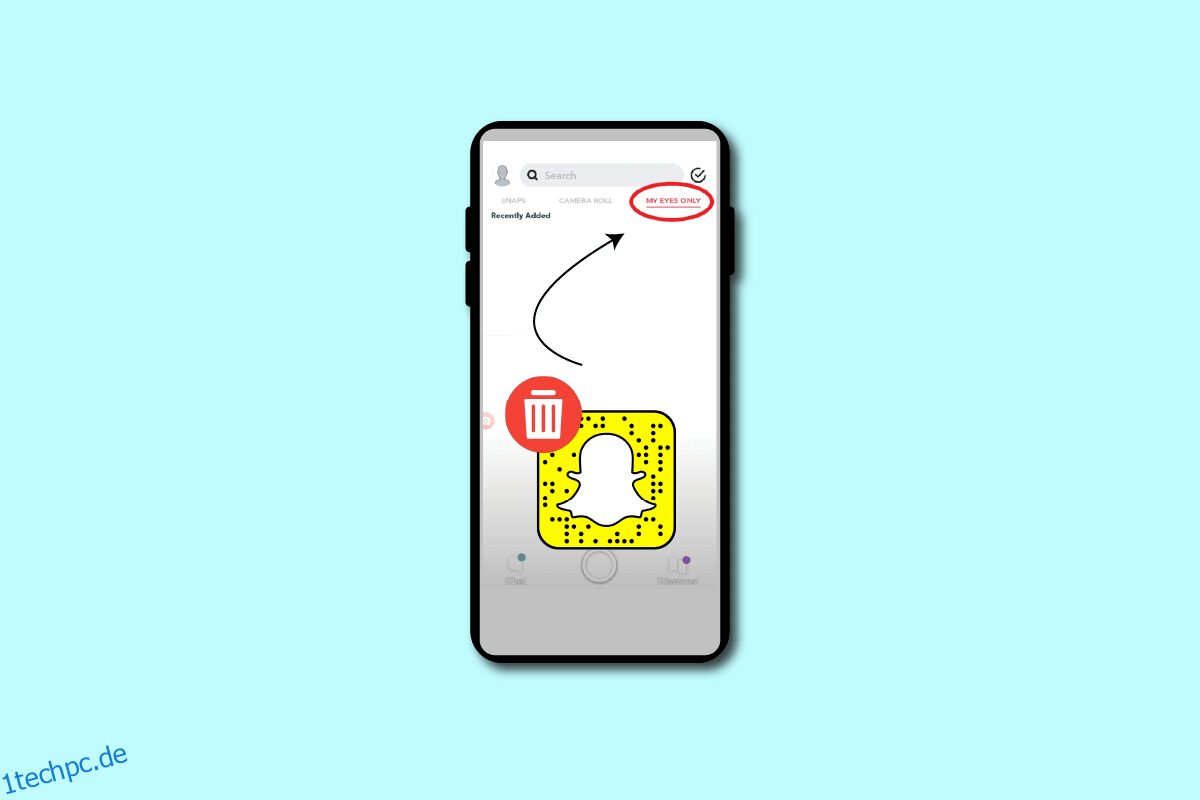Die Funktion „Nur meine Augen“ auf Snapchat hilft Benutzern, ihre Schnappschüsse vor allen geheim zu halten. Nur die Benutzer mit dem Passcode dafür können auf diese Snaps zugreifen. Du kannst deine Snaps aus dem Abschnitt „Snaps“ oder dem Abschnitt „Storys“ zu „Nur meine Augen“ verschieben. Außerdem können Sie Schnappschüsse jederzeit aus dem Abschnitt „Nur meine Augen“ löschen oder sie in den Abschnitt „Schnappschüsse“ verschieben. Wenn Sie nach einer Anleitung zum Löschen und Verschieben Ihrer Beiträge aus My Eyes Only suchen, wird Ihnen dieser Artikel sicherlich dabei helfen. Außerdem erfahren Sie mehr darüber, wie Sie das My Eyes Only-Passwort festlegen oder zurücksetzen und wie Sie Ihr My Eyes Only-Passwort auf Snapchat löschen.
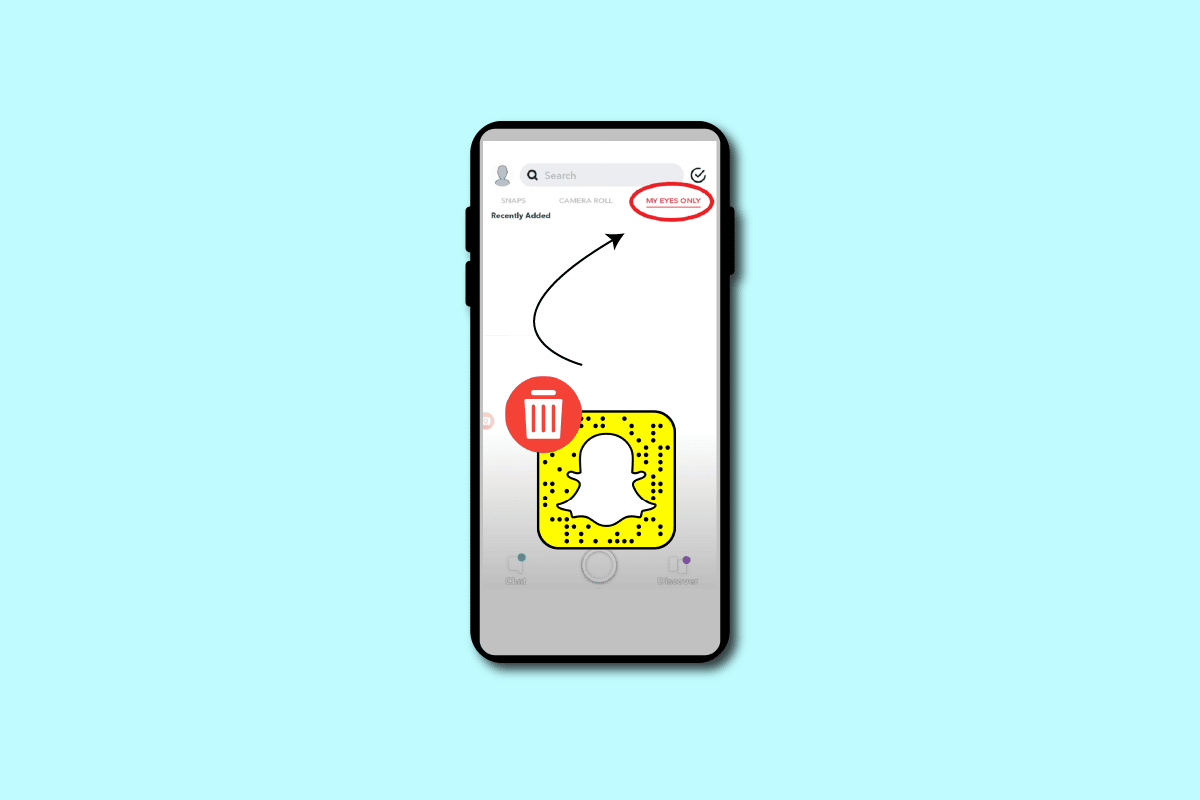
Inhaltsverzeichnis
So löschen Sie meine Augen nur auf Snapchat
Du kannst „Nur meine Augen“ auf Snapchat aus dem Abschnitt „Nur meine Augen“ des Menüs „Erinnerungen“ löschen. Lesen Sie diesen Artikel bis zum Ende, um den Prozess detailliert mit Bildern zum besseren Verständnis zu lernen.
Kann Snapchat nur meine Augen sehen?
Nein, Snapchat kann Ihre „Nur meine Augen“ nicht sehen. Die Funktion „Nur meine Augen“ ist mit einem Passcode geschützt und kann nur von Benutzern aufgerufen werden, die über diesen Passcode verfügen. My Eyes Only kann alle Schnappschüsse ausblenden, die Sie als „Ausgeblendet“ markiert haben.
Hinweis: Stellen Sie sicher, dass Sie bereits bei Ihrem Snapchat-Konto angemeldet sind.
Wie können Sie nur meine Augen einstellen?
Gehen Sie folgendermaßen vor, um „Nur meine Augen“ einzustellen:
1. Öffnen Sie die Snapchat-App auf Ihrem Gerät.
2. Tippen Sie auf dem Startbildschirm auf das Symbol Erinnerungen.
Hinweis: Sie können auch vom Startbildschirm nach oben wischen, um den Bereich „Erinnerungen“ zu starten.
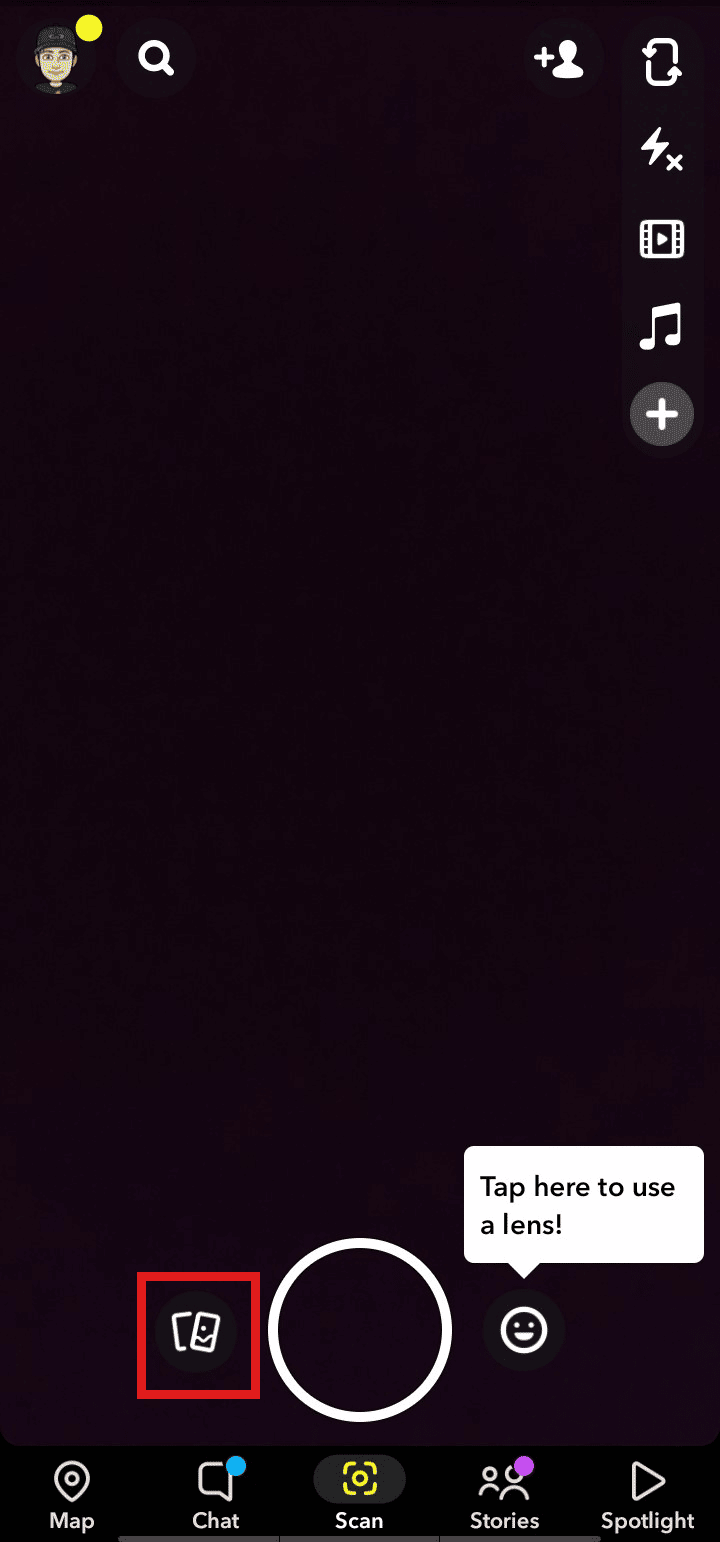
3. Tippen Sie auf die Registerkarte Nur meine Augen.
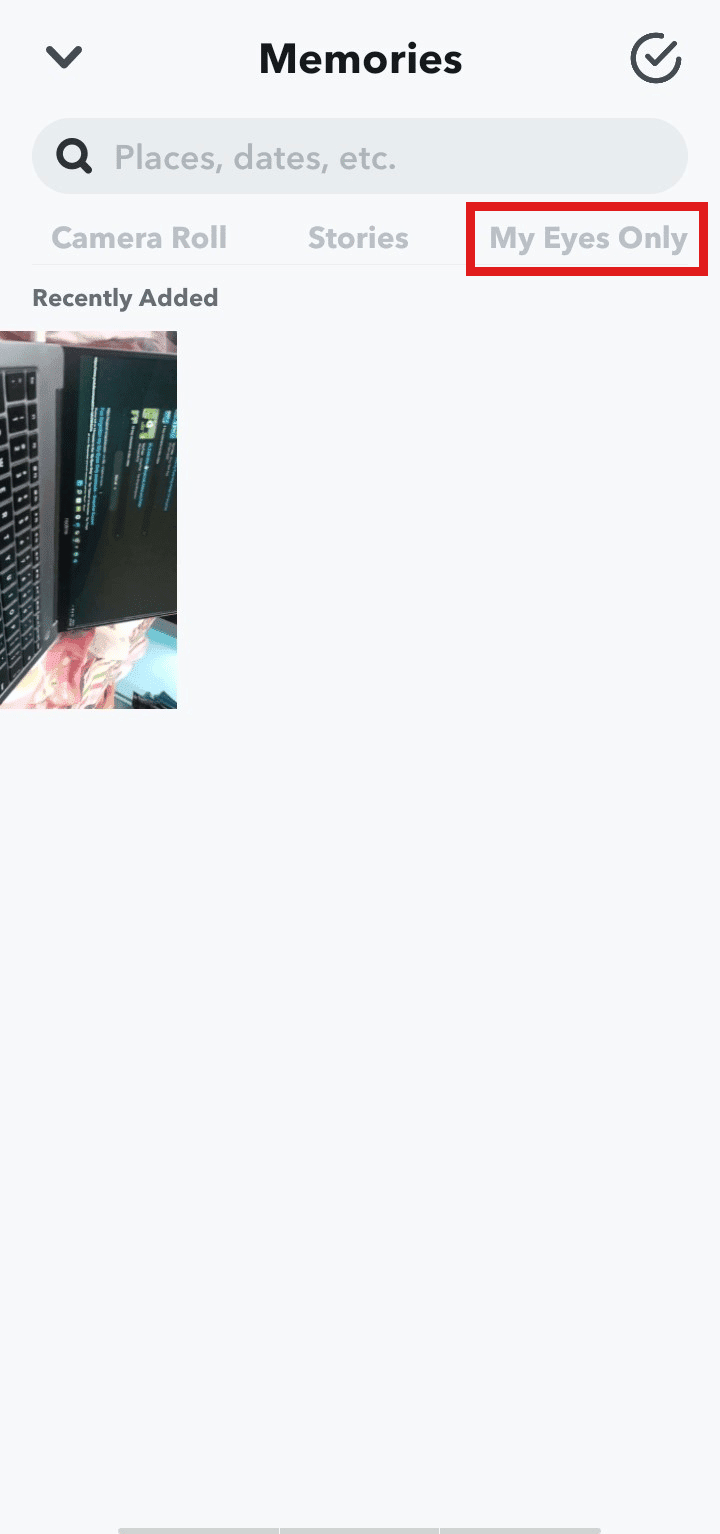
4. Tippen Sie wie gezeigt auf Einrichten.
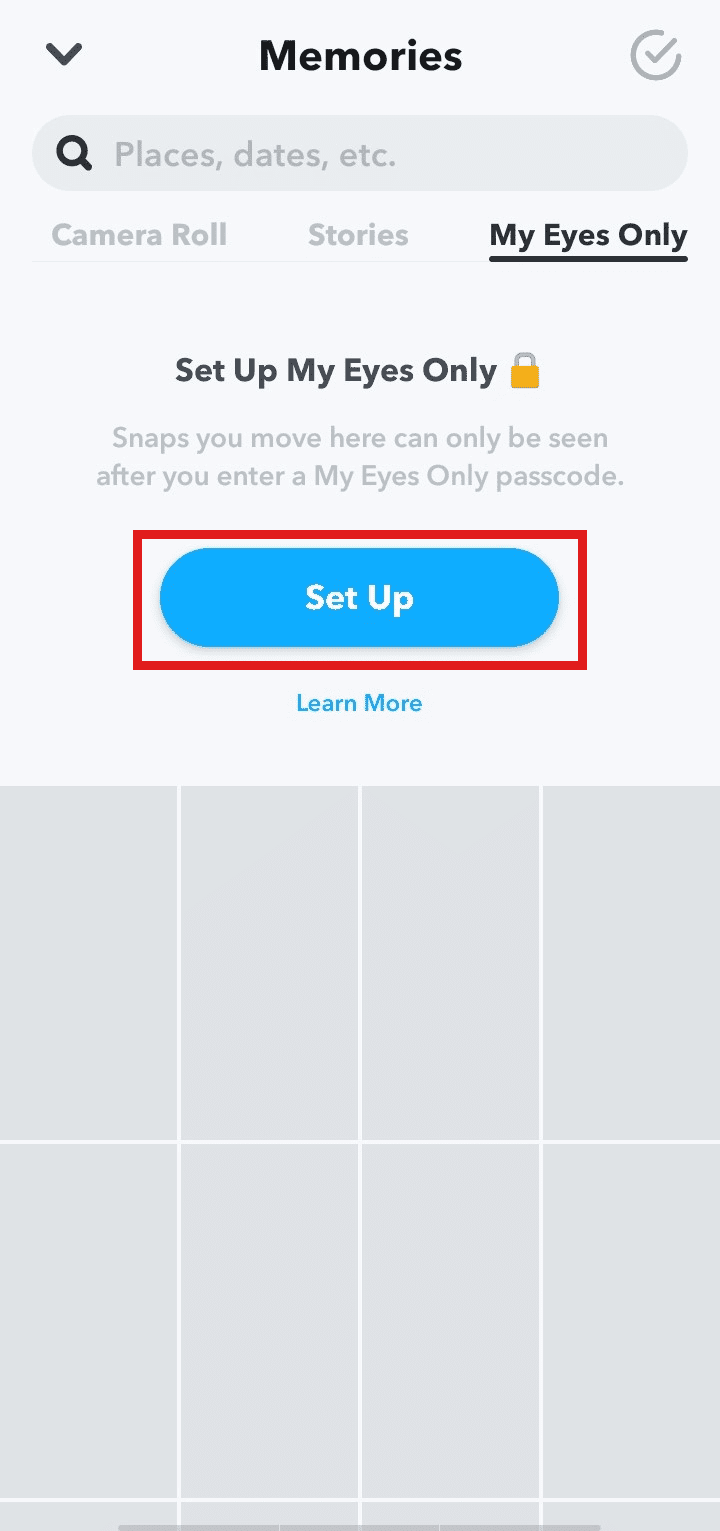
5. Erstellen Sie einen Passcode, um die Funktion zu aktivieren.
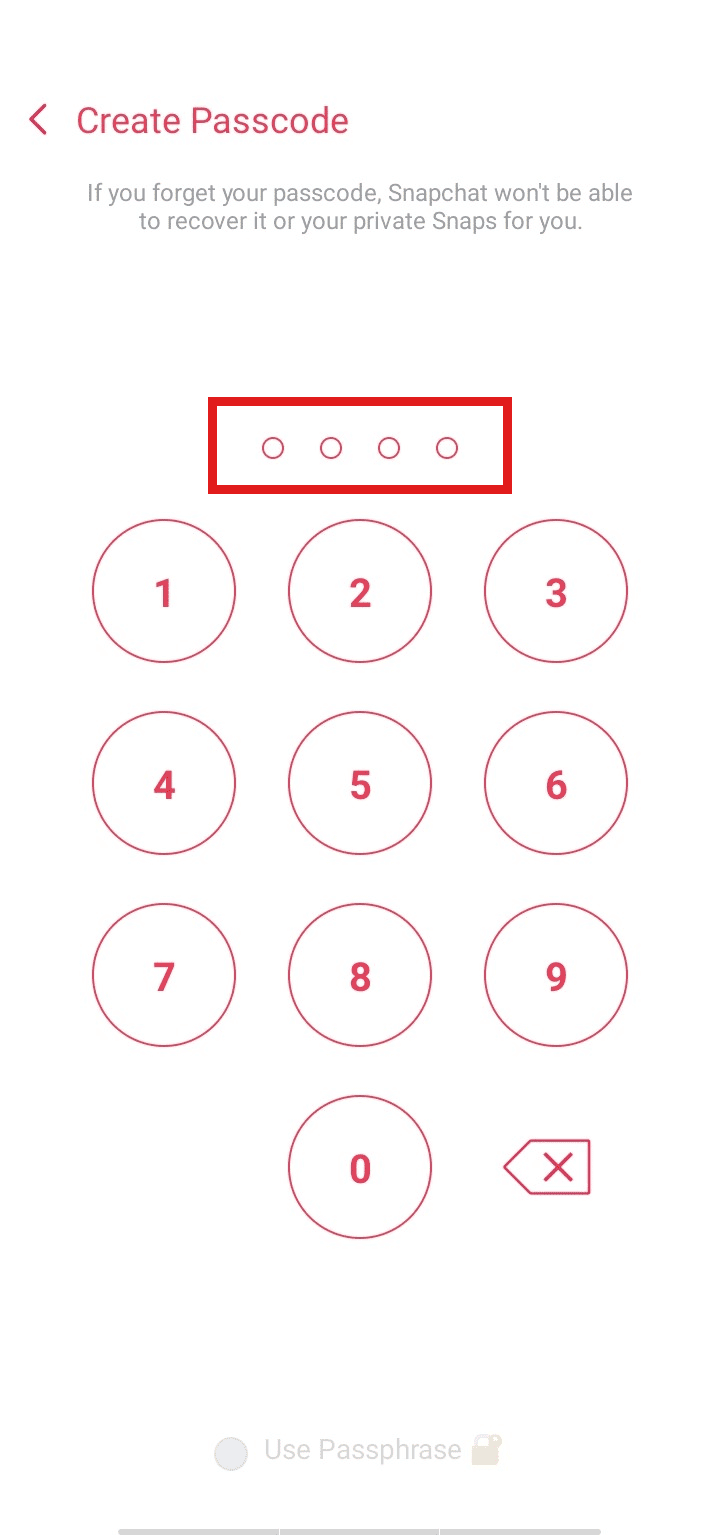
6. Bestätigen Sie den Passcode, um den Vorgang abzuschließen.
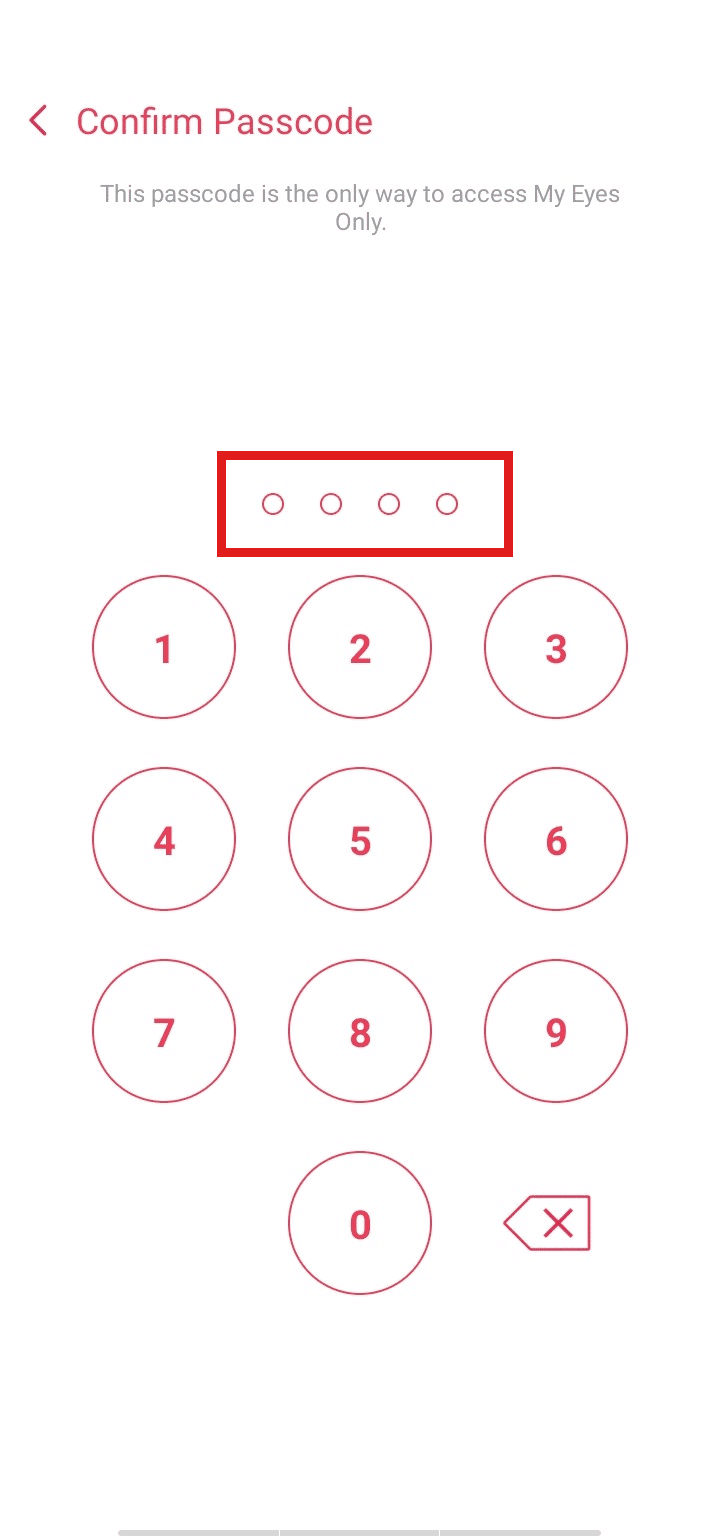
7. Markieren Sie dann das Feld Ich verstehe und tippen Sie auf WEITER, wie unten dargestellt.
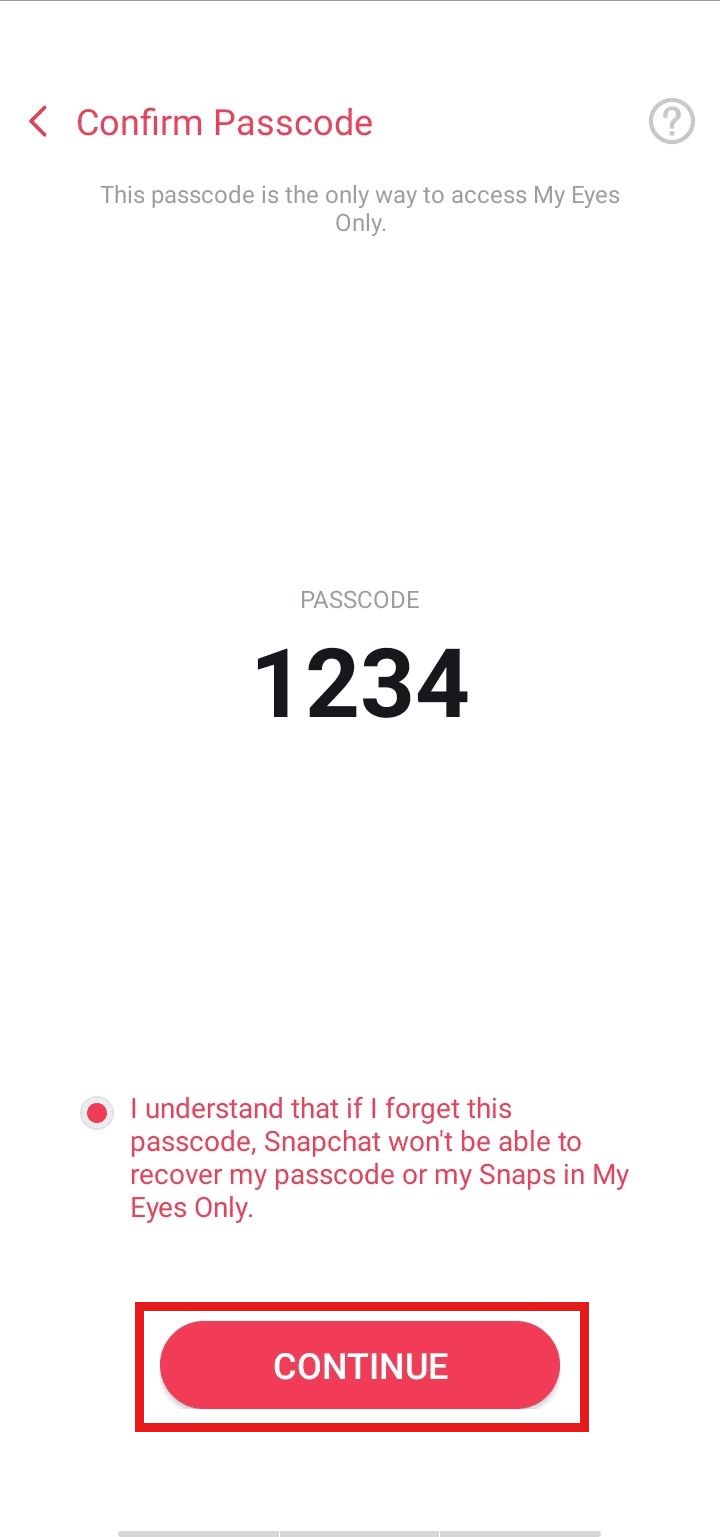
8. Tippen Sie auf BEENDEN, um die Einrichtung abzuschließen und Ihr My Eyes Only auf Snapchat ist erfolgreich aktiviert.
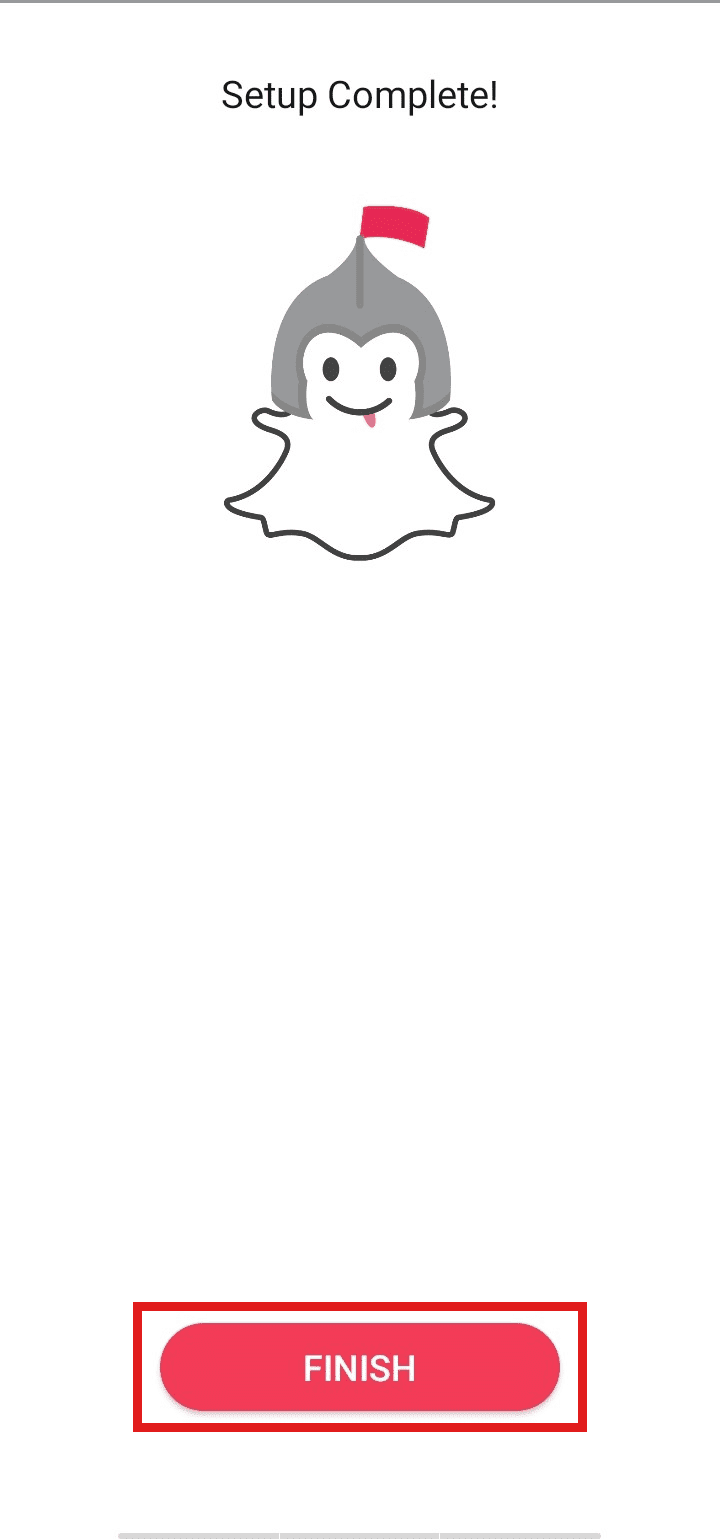
Wie kommt man nur in Snapchat in meine Augen?
Sobald Sie die Funktion „Nur meine Augen“ in Snapchat eingerichtet haben, können Sie dorthin gehen, indem Sie einfach diesen Schritten folgen:
1. Öffnen Sie die Snapchat-App auf Ihrem Telefon.
2. Tippen Sie auf das Symbol Erinnerungen > Nur meine Augen.
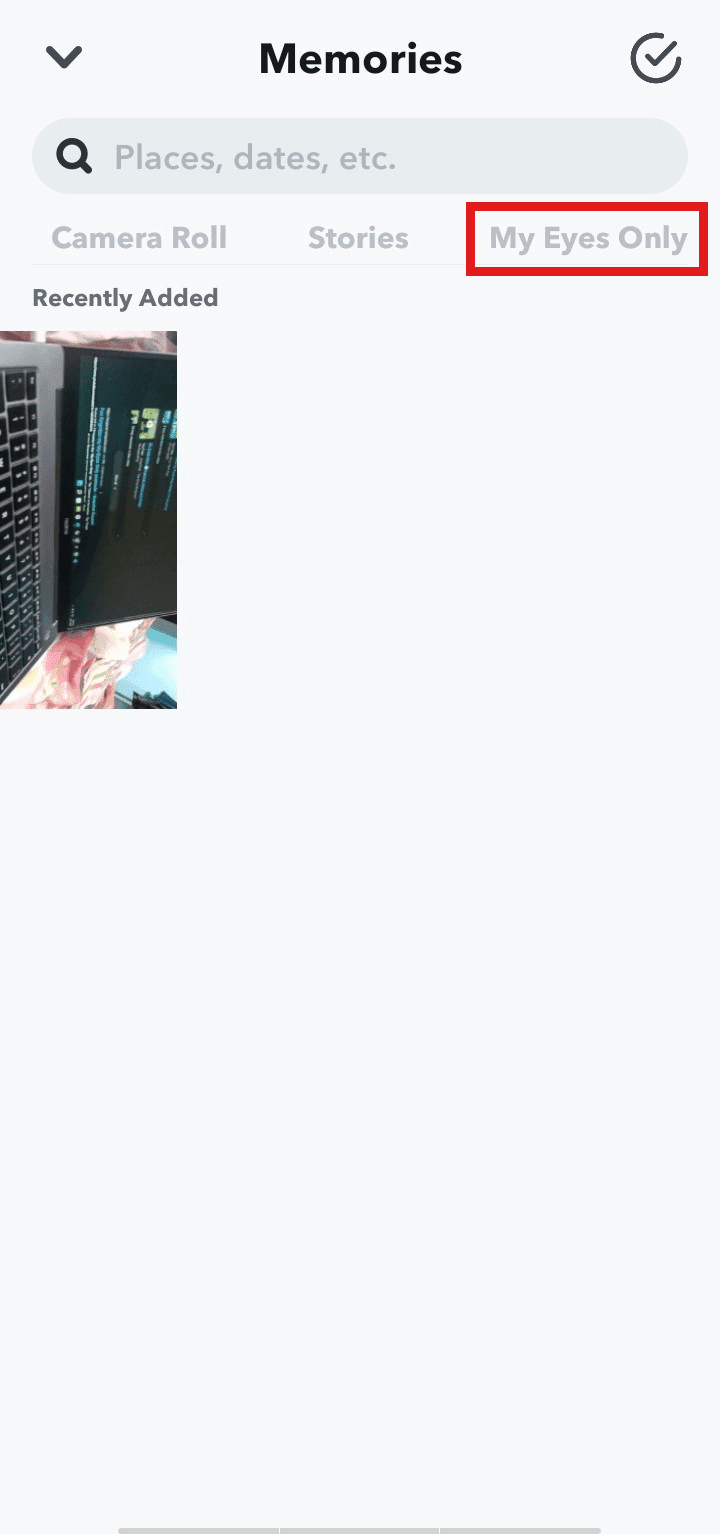
3. Geben Sie den Passcode ein, um Ihre versteckten Snaps anzuzeigen.
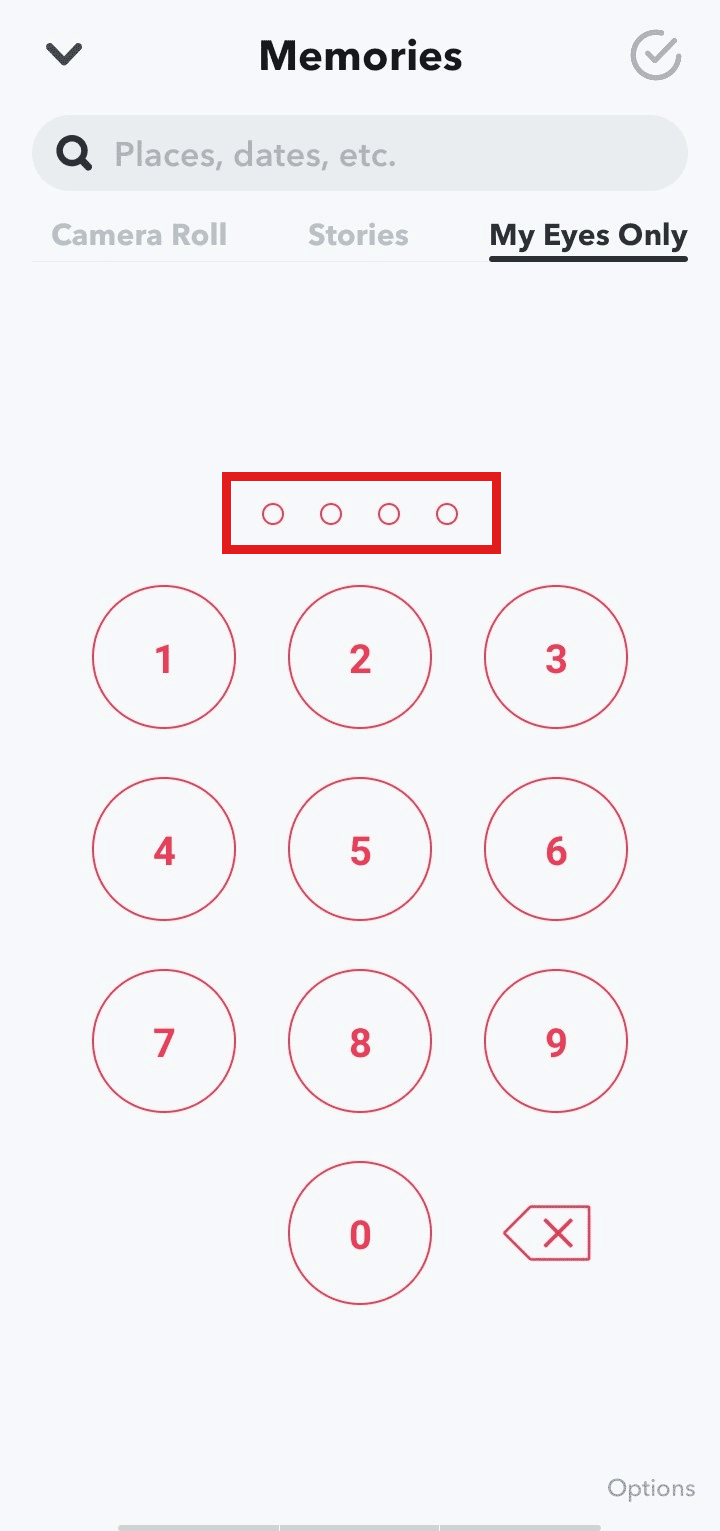
Lesen Sie weiter, um zu erfahren, wie Sie My Eyes Only auf Snapchat löschen.
Wie fügt man nur meinen Augen hinzu?
Um deine Snaps zu My Eyes Only hinzuzufügen, folge den nächsten Schritten in deiner Snapchat-App:
1. Öffnen Sie die Snapchat-App und tippen Sie auf das Memories-Symbol.
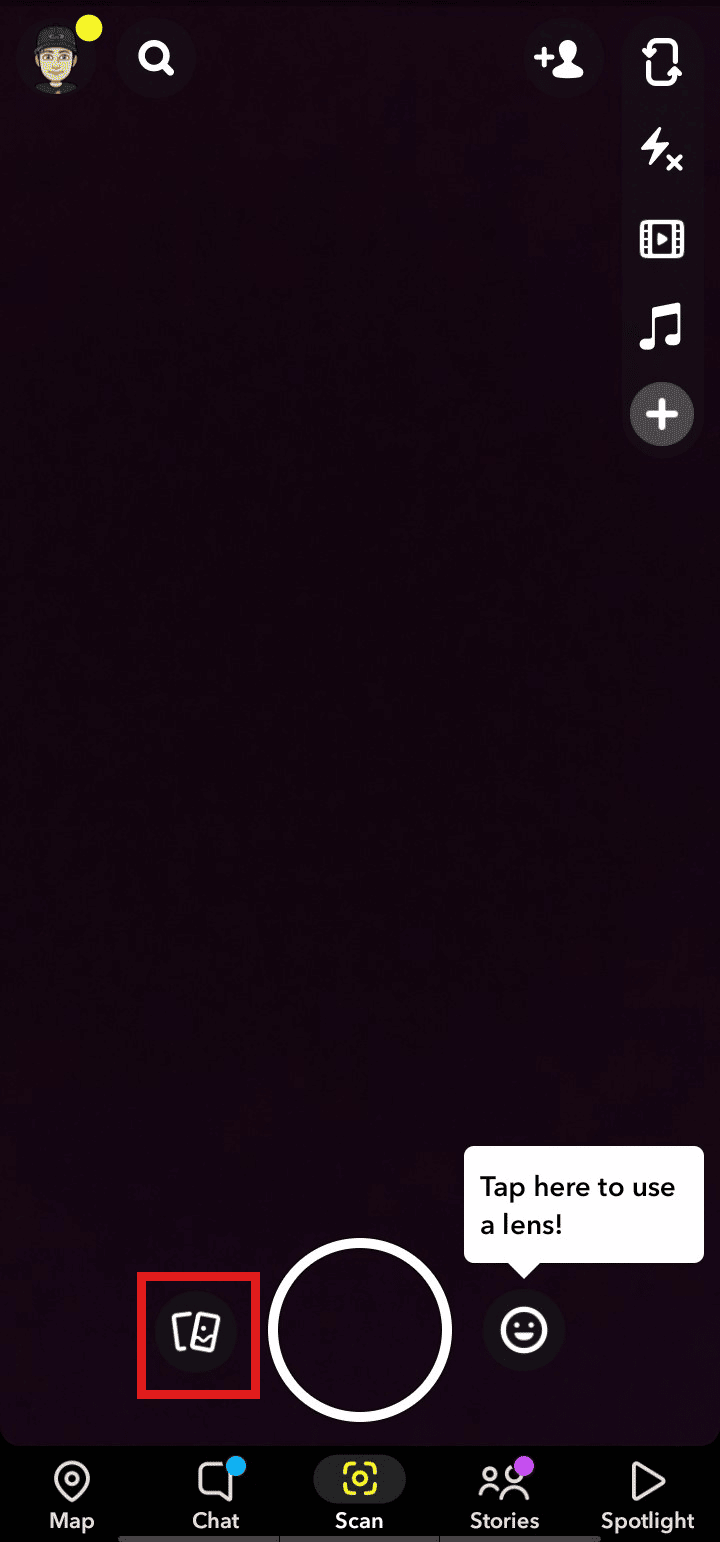
2. Wählen Sie Schnappschüsse aus den Abschnitten Schnappschüsse, Kamerarolle oder Storys aus.
3. Tippen Sie auf die gewünschten Snaps, um sie auszuwählen.
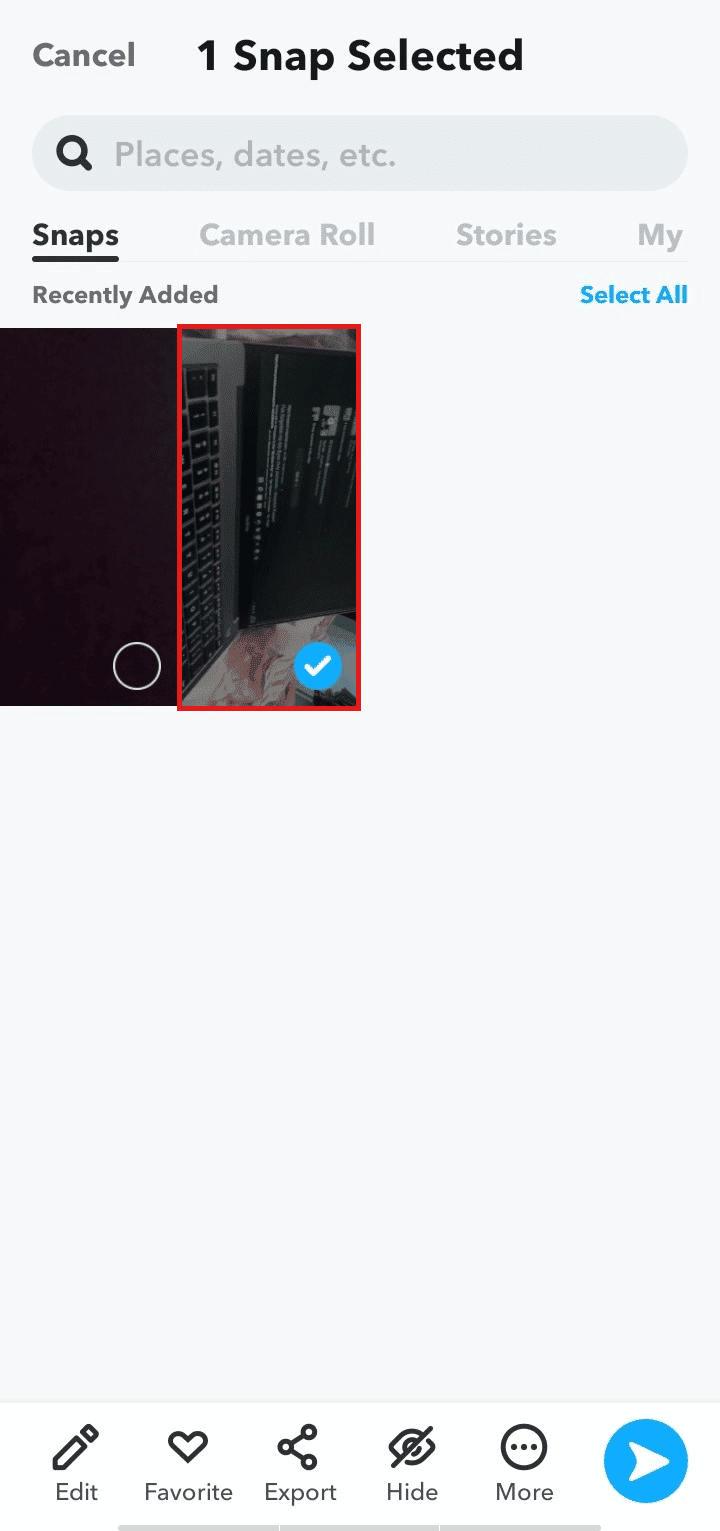
4. Tippen Sie in der unteren Leiste auf Ausblenden.
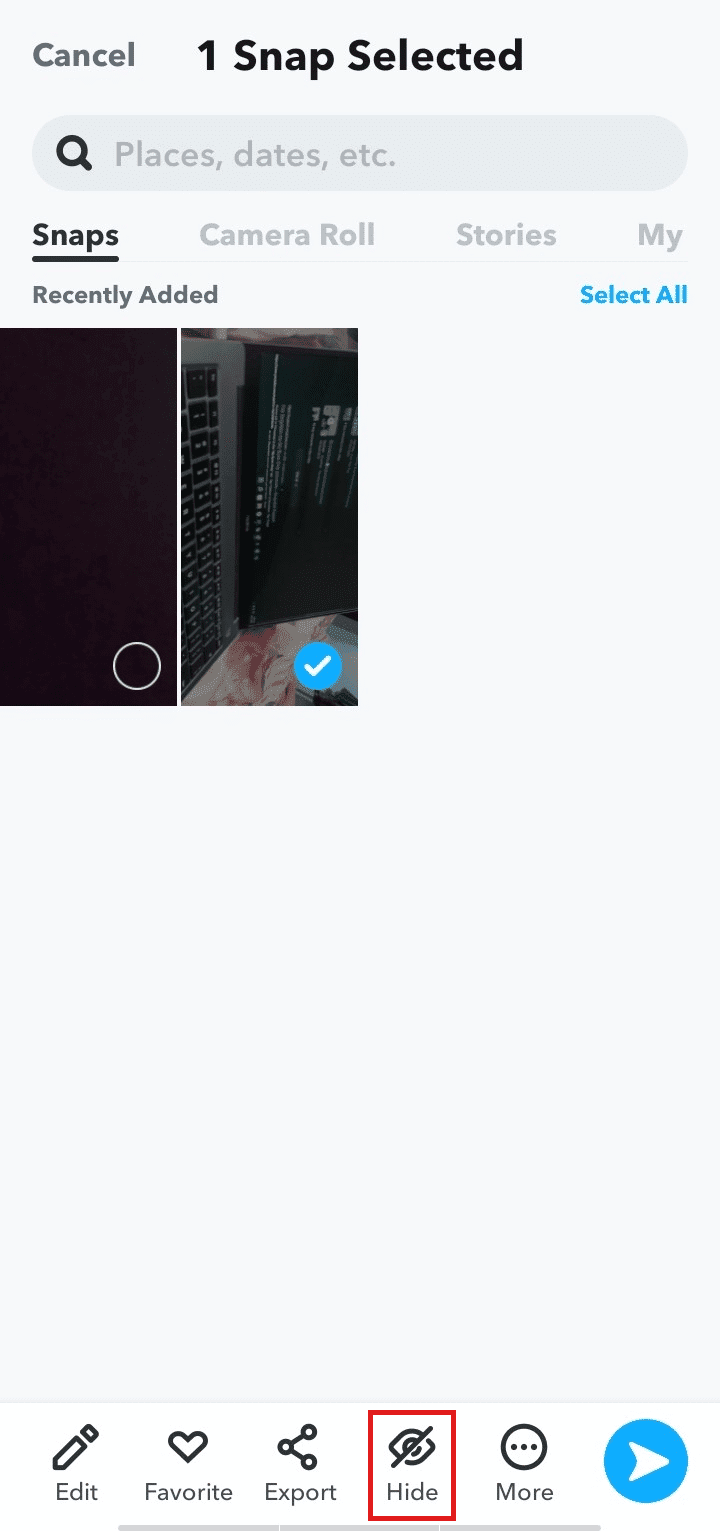
5. Tippen Sie auf Verschieben, um Ihren Snap in den Abschnitt „Nur meine Augen“ zu verschieben.
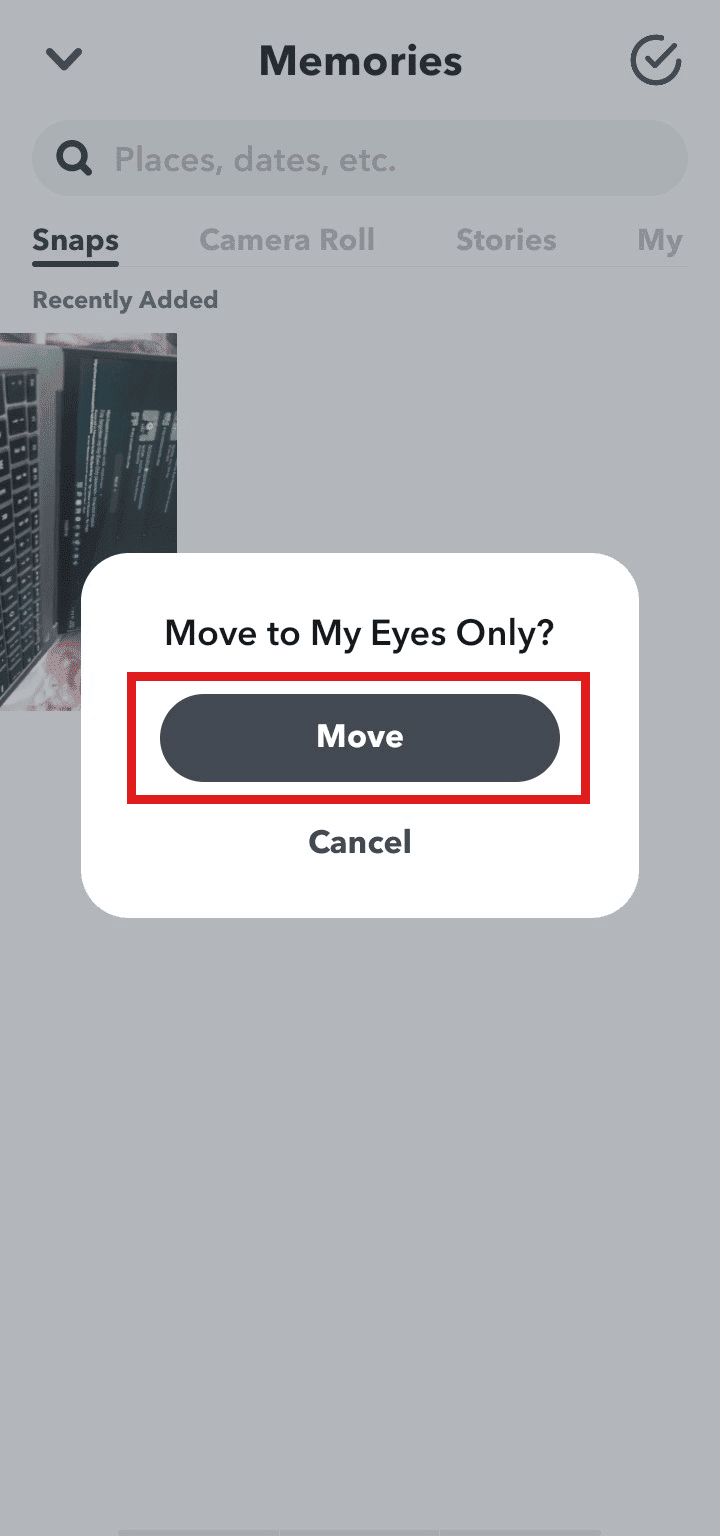
Kann jemand nur auf Snapchat deine „Meine Augen“ sehen?
Nein, niemand kann Ihre My Eyes Only sehen. Nur die Person, die Ihren My Eyes Only-Passcode kennt, kann alle Ihre versteckten Schnappschüsse sehen. Die Funktion „Nur meine Augen“ kann Ihre Schnappschüsse vor allen verbergen, sodass selbst wenn jemand Ihr Telefon verwendet und Snapchat öffnet, er Ihre versteckten Schnappschüsse nicht sehen kann, bis er Ihren Passcode kennt.
Können Sie das My Eyes Only-Passwort zurücksetzen?
Ja, Sie können das My Eyes Only-Passwort auf Snapchat ganz einfach zurücksetzen. Sie können Ihren Passcode entweder zurücksetzen, wenn Sie ihn vergessen haben, oder ihn ändern. Sie können das Passwort Ihres Snapchat-Kontos verwenden, um Ihren My Eyes Only-Passcode zurückzusetzen. Lesen Sie den nächsten Abschnitt, um zu erfahren, wie das geht.
Wie setzt man Snapchat Eyes zurück, ohne alles zu löschen?
Um Ihren Snapchat My Eyes Only-Passcode zurückzusetzen oder zu ändern, ohne alles zu löschen, führen Sie die folgenden Schritte aus:
1. Öffnen Sie die Snapchat-App auf Ihrem Telefon.
2. Tippen Sie dann auf dem Startbildschirm auf das Symbol Erinnerungen.
3. Tippen Sie anschließend auf Nur meine Augen > Optionen.
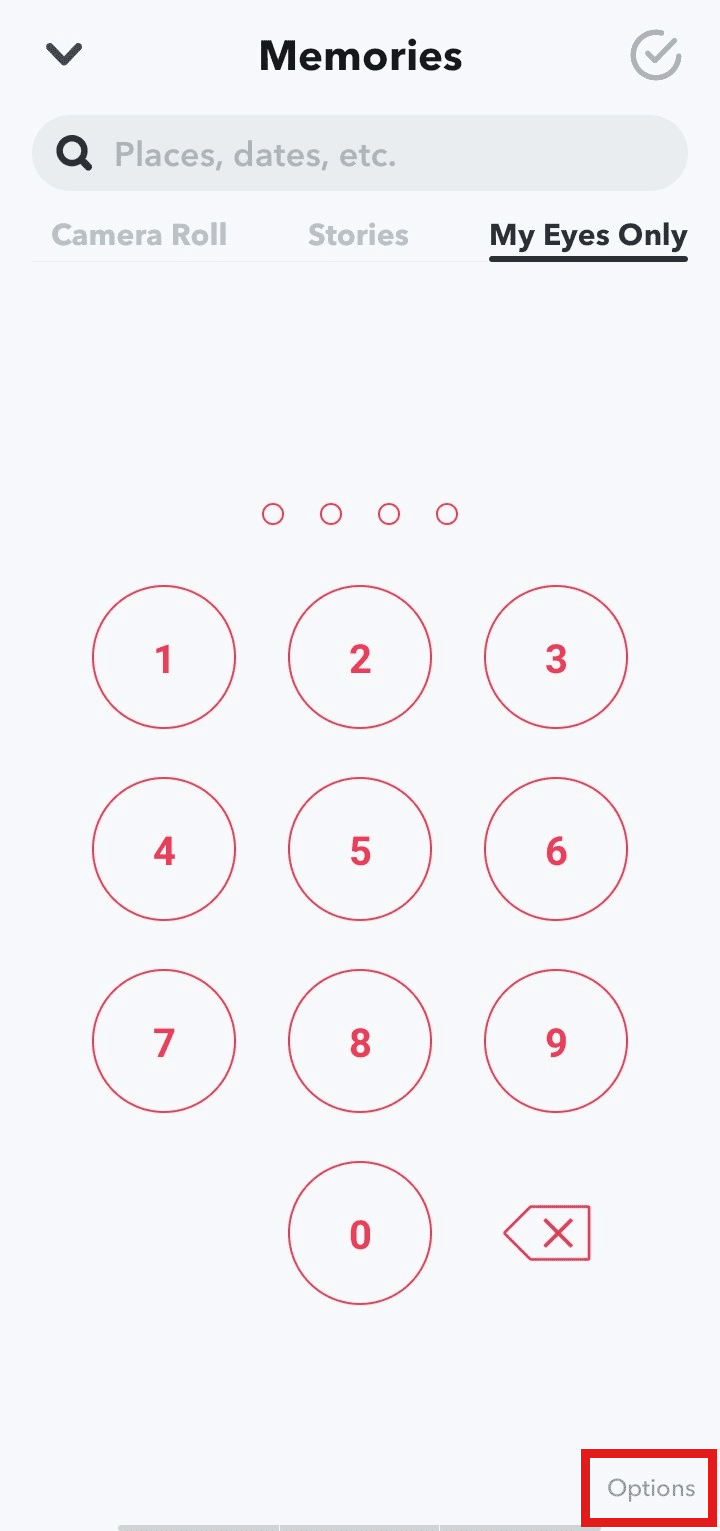
4. Tippen Sie auf Passcode ändern.
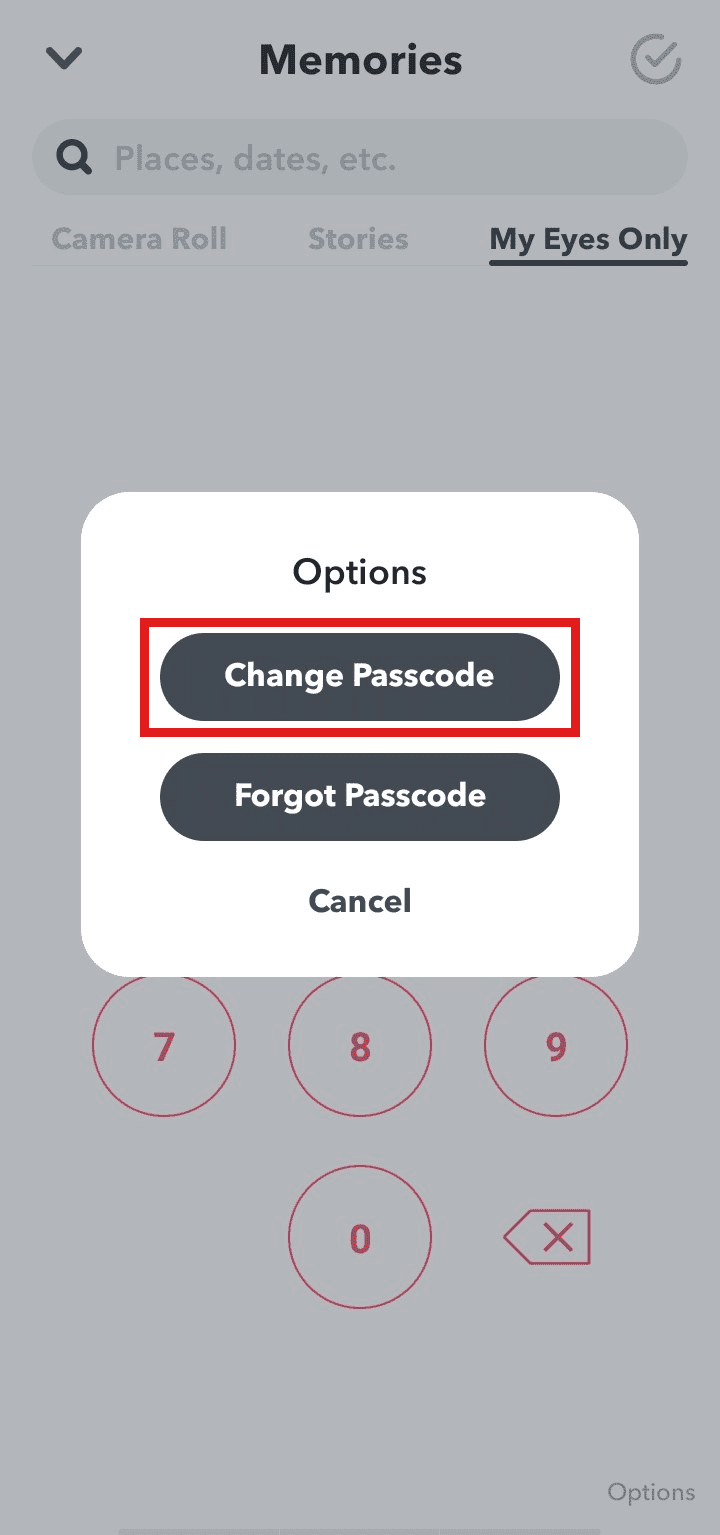
5. Geben Sie den aktuellen Passcode auf dem nächsten Bildschirm wie unten abgebildet ein.
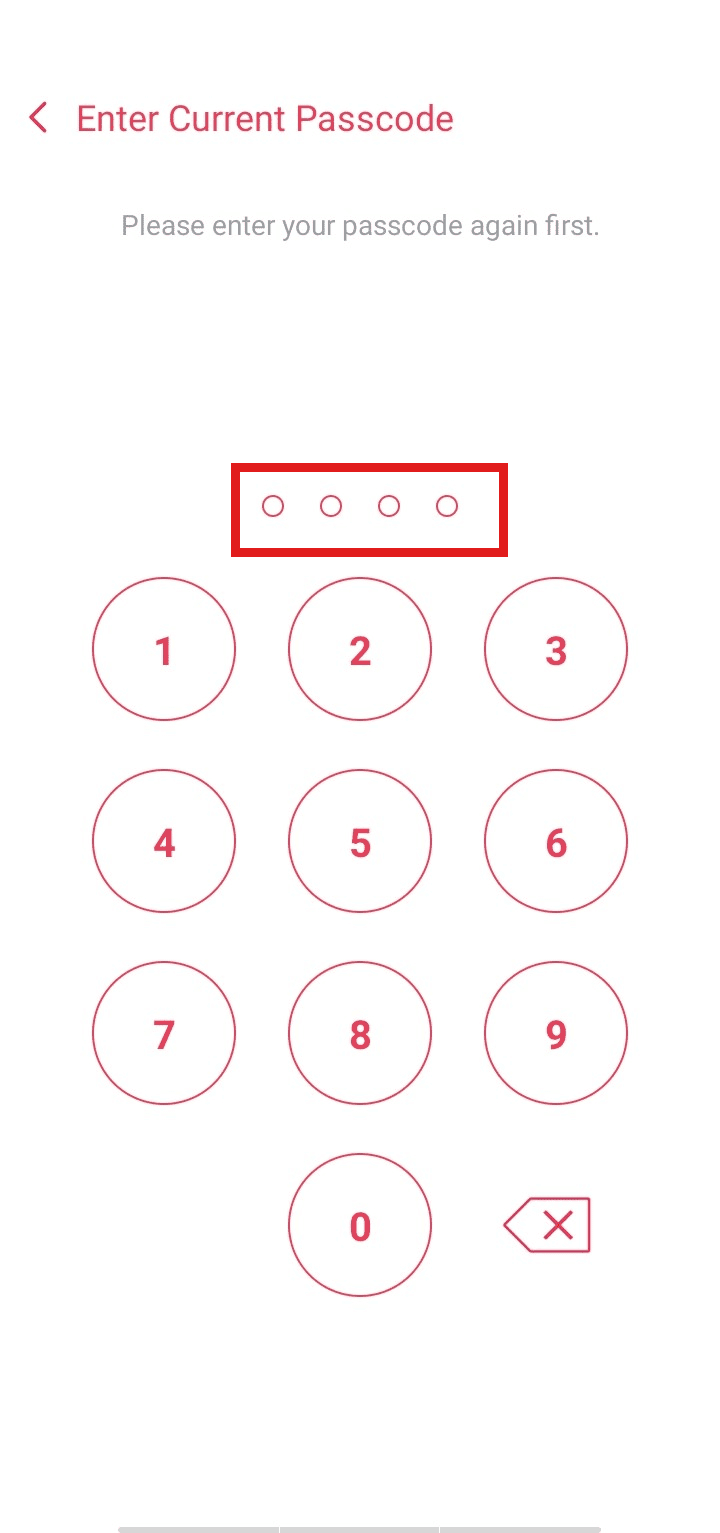
6. Geben Sie den neuen Passcode ein, um ihn zu bestätigen.
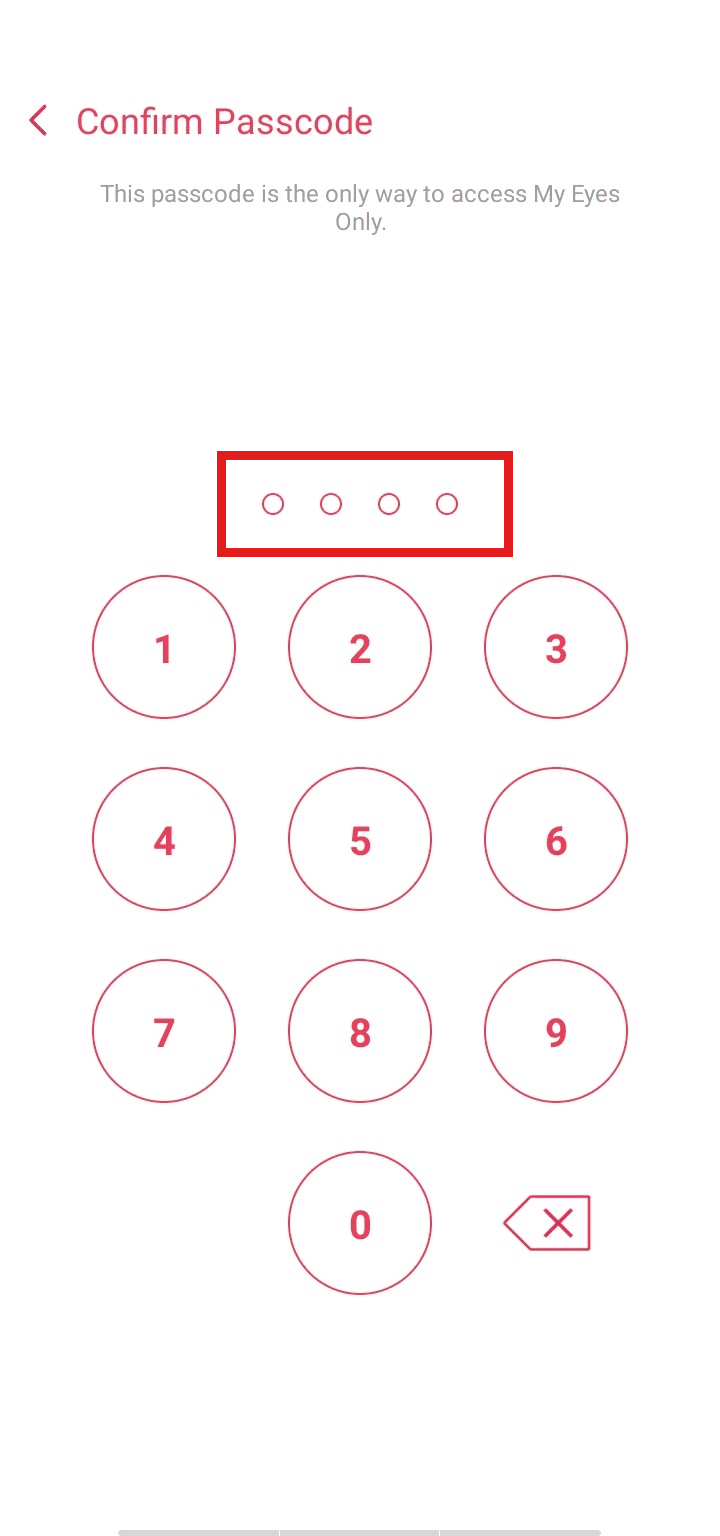
7. Markieren Sie die Option Ich verstehe und tippen Sie wie gezeigt auf WEITER.
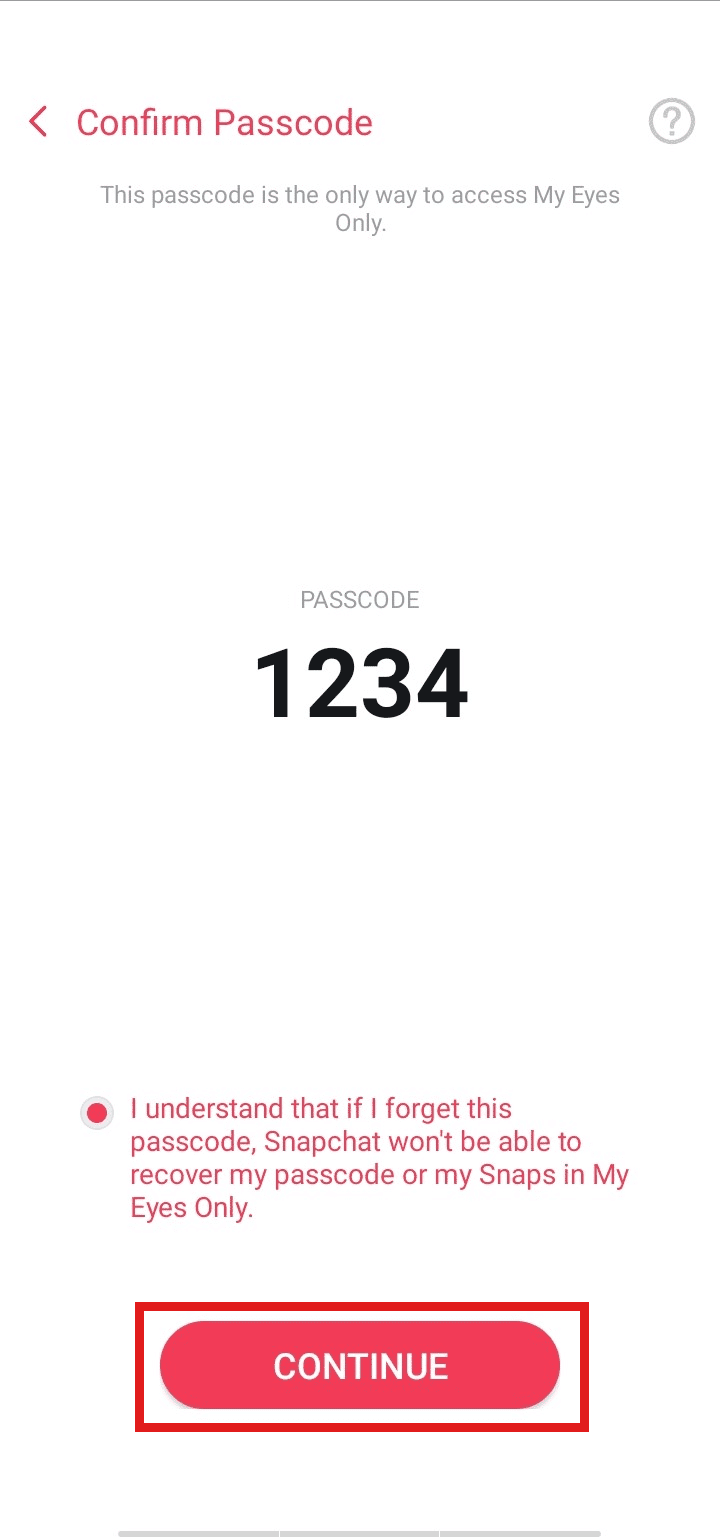
8. Tippen Sie auf BEENDEN, um den Vorgang abzuschließen.
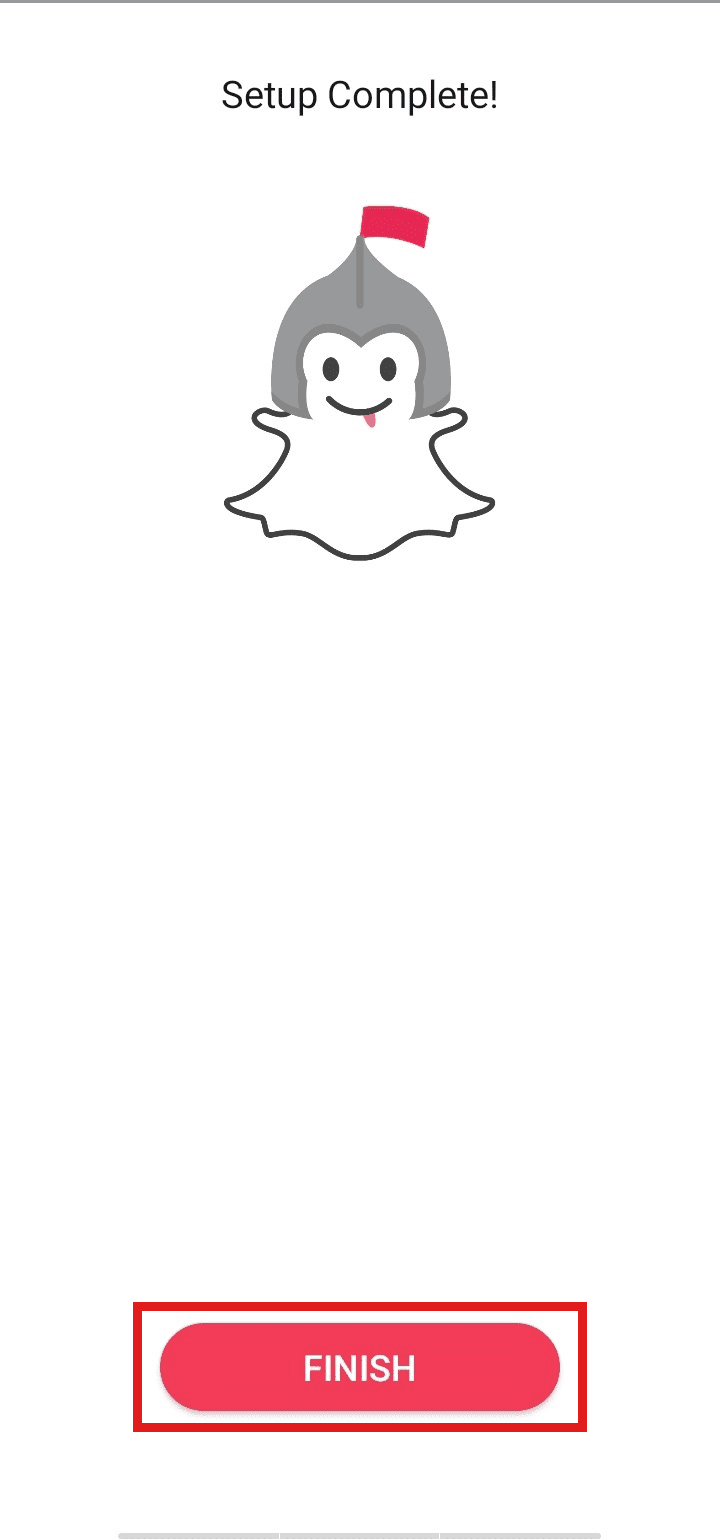
Wie lösche ich nur meine Augen auf Snapchat?
Sie können My Eyes Only auf Snapchat mit Hilfe der folgenden Schritte löschen:
1. Starten Sie die Snapchat-App auf Ihrem Telefon.
2. Tippen Sie auf das Symbol Erinnerungen > Nur meine Augen.
3. Geben Sie Ihren My Eyes Only-Passcode ein.
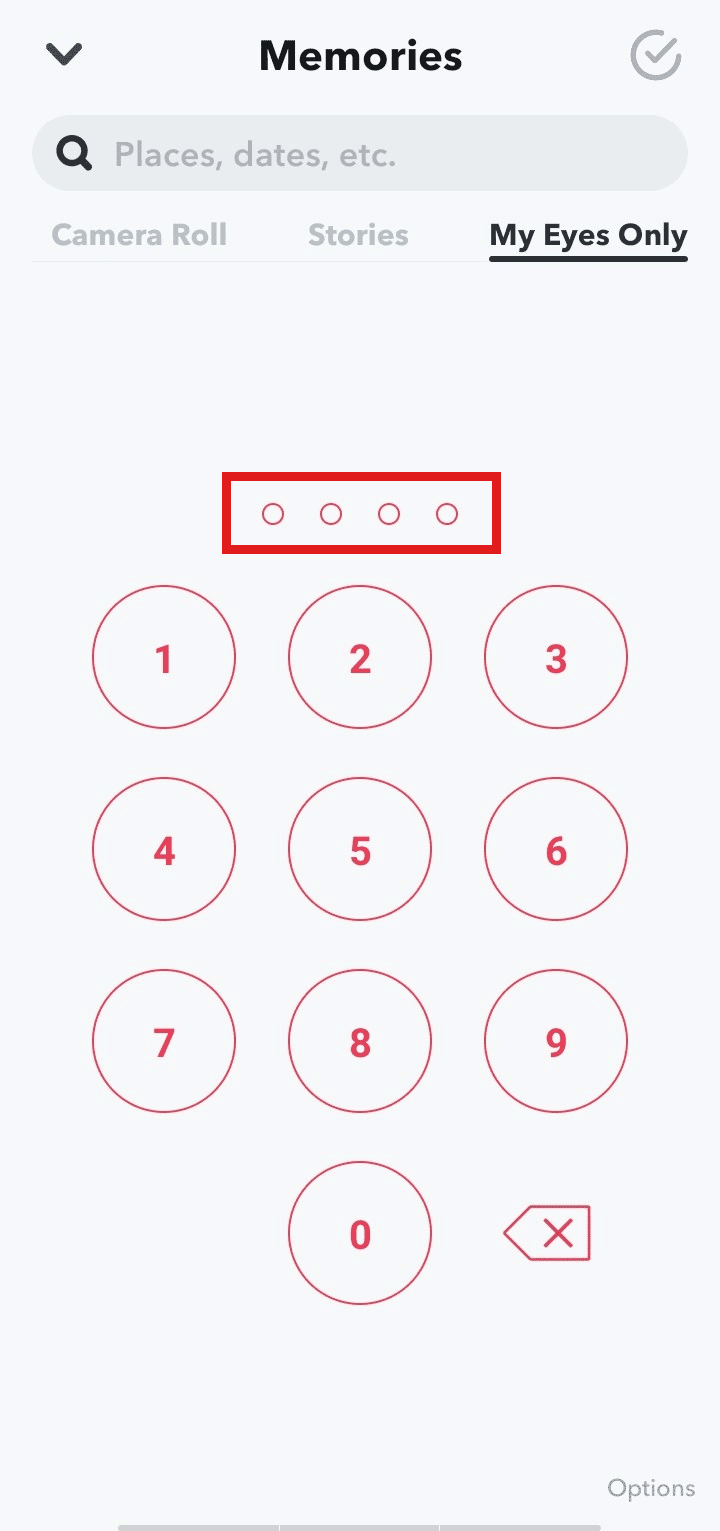
4. Tippen und halten Sie, um die gewünschten Schnappschüsse oder Geschichten auszuwählen, und tippen Sie auf Löschen.
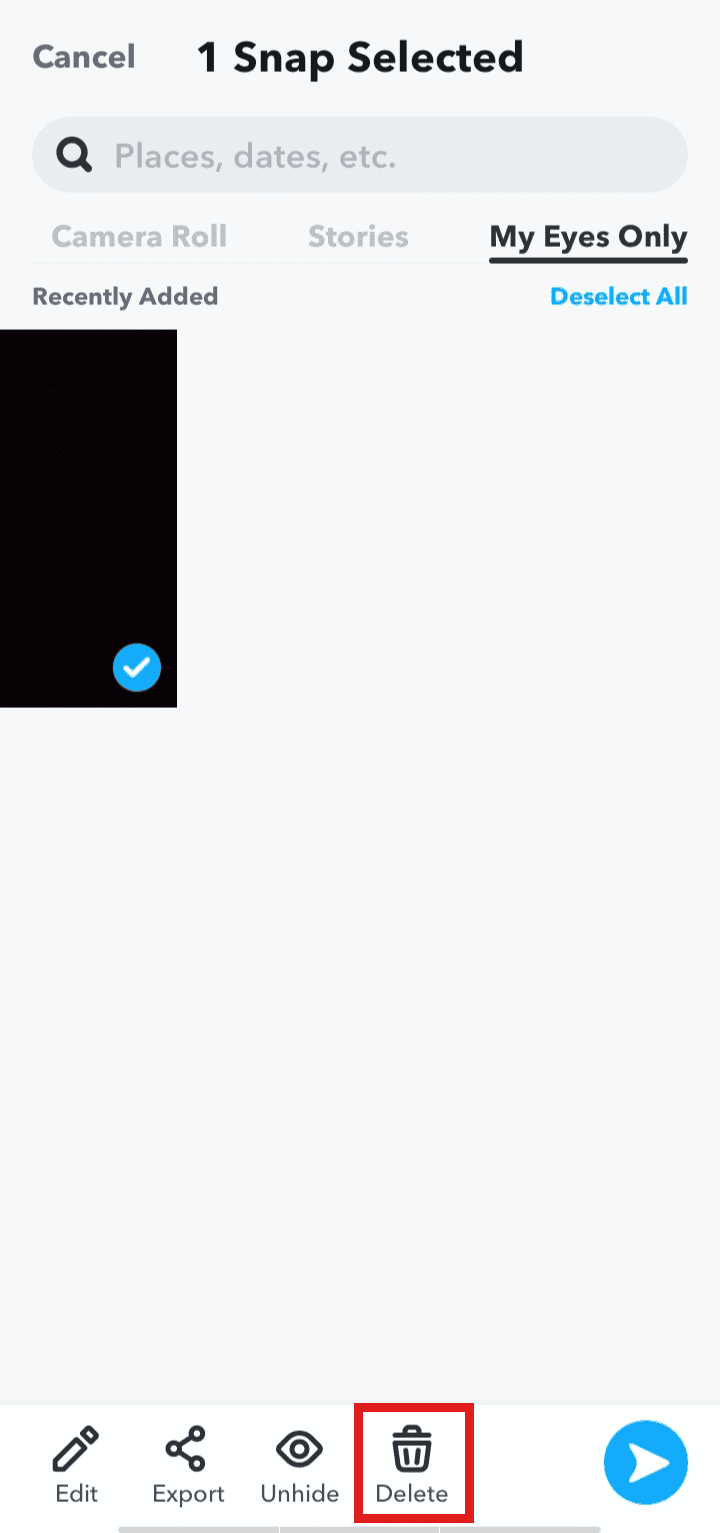
5. Tippen Sie auf Löschen, um Ihre Aktion zu bestätigen.
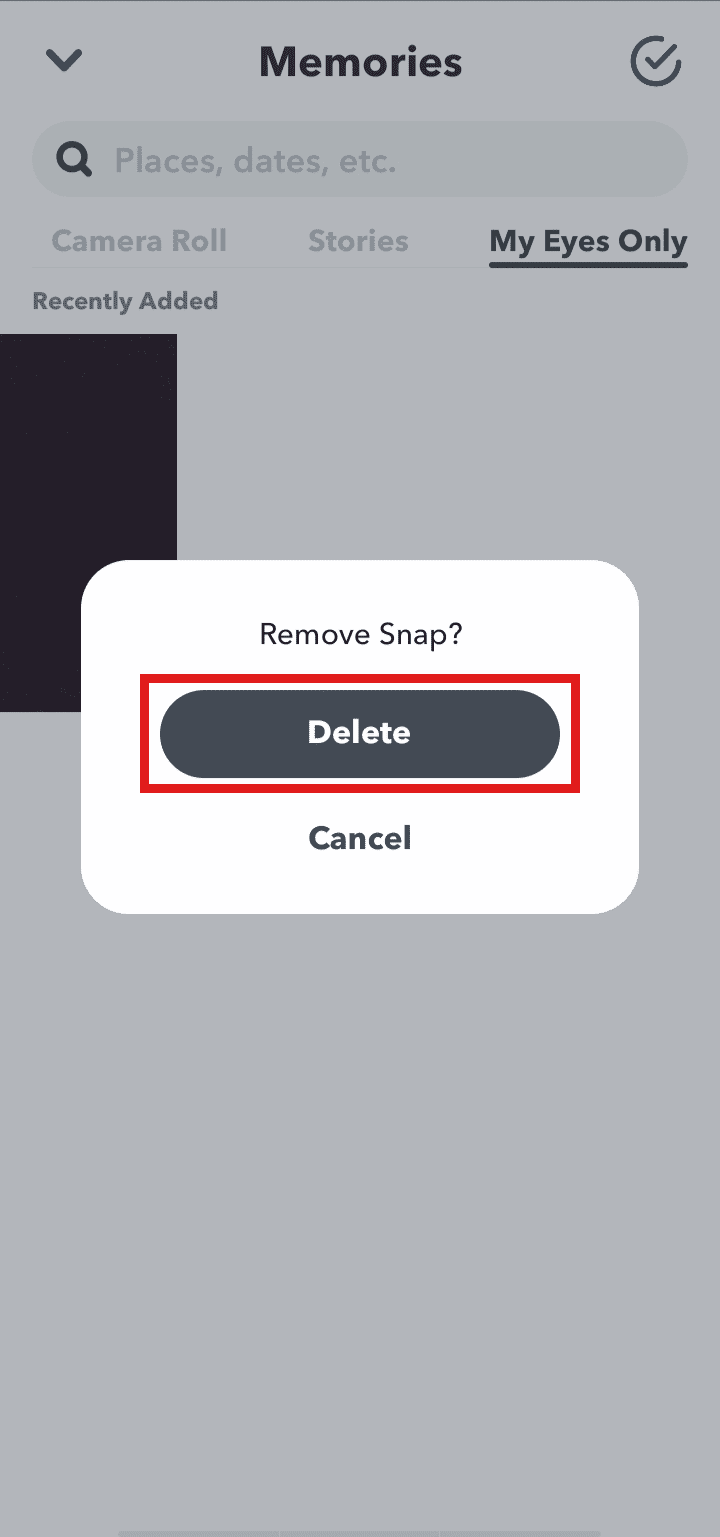
Dadurch werden alle Ihre Schnappschüsse aus My Eyes Only gelöscht.
Wie löschst du deine Augen nur auf Snapchat?
Führen Sie die folgenden Schritte aus, um Ihre „Nur meine Augen“ auf Snapchat zu löschen:
1. Öffnen Sie die Snapchat-App auf Ihrem Telefon.
2. Tippen Sie nun auf dem Startbildschirm auf das Symbol Erinnerungen.
3. Tippen Sie dann auf Nur meine Augen > Optionen.
4. Tippen Sie auf Passwort vergessen.
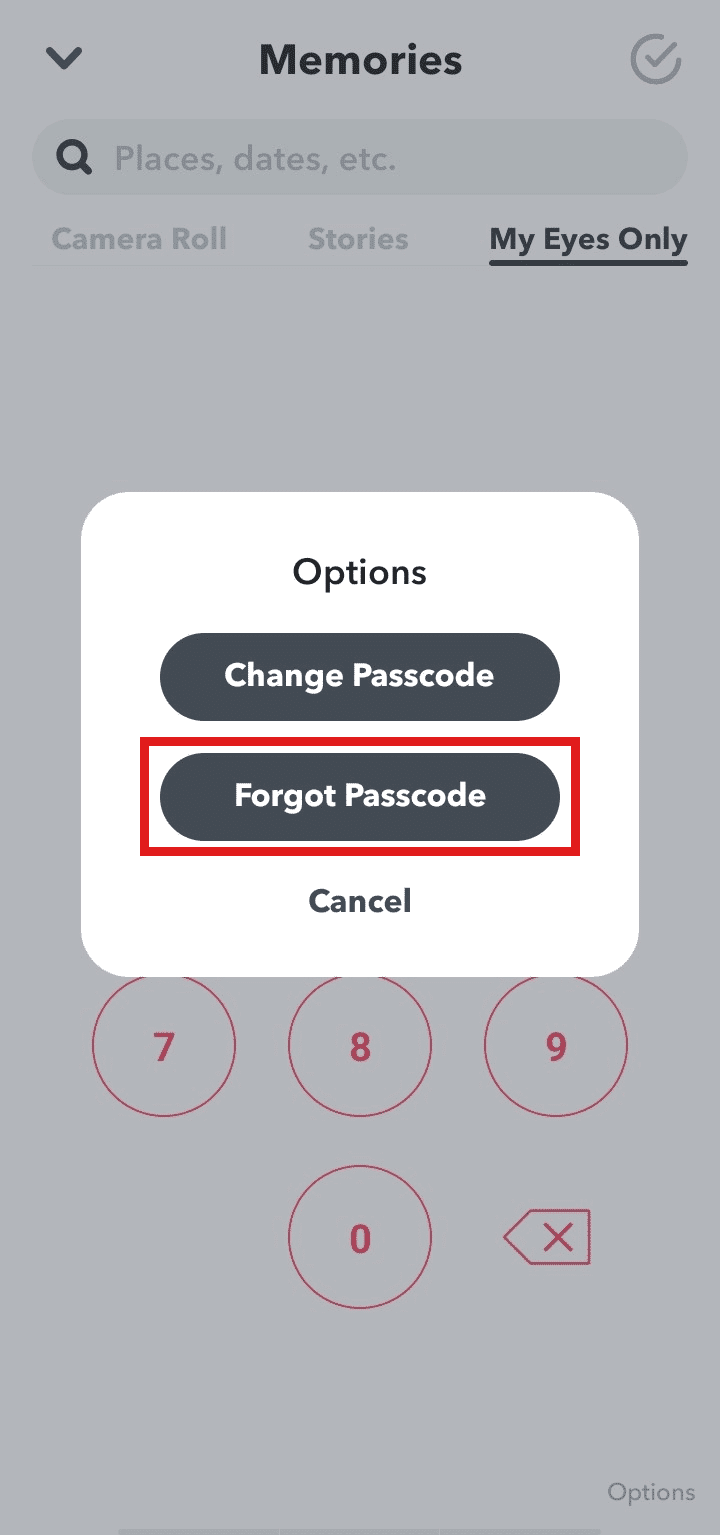
5. Geben Sie das Passwort Ihres Snapchat-Kontos ein und tippen Sie auf WEITER.
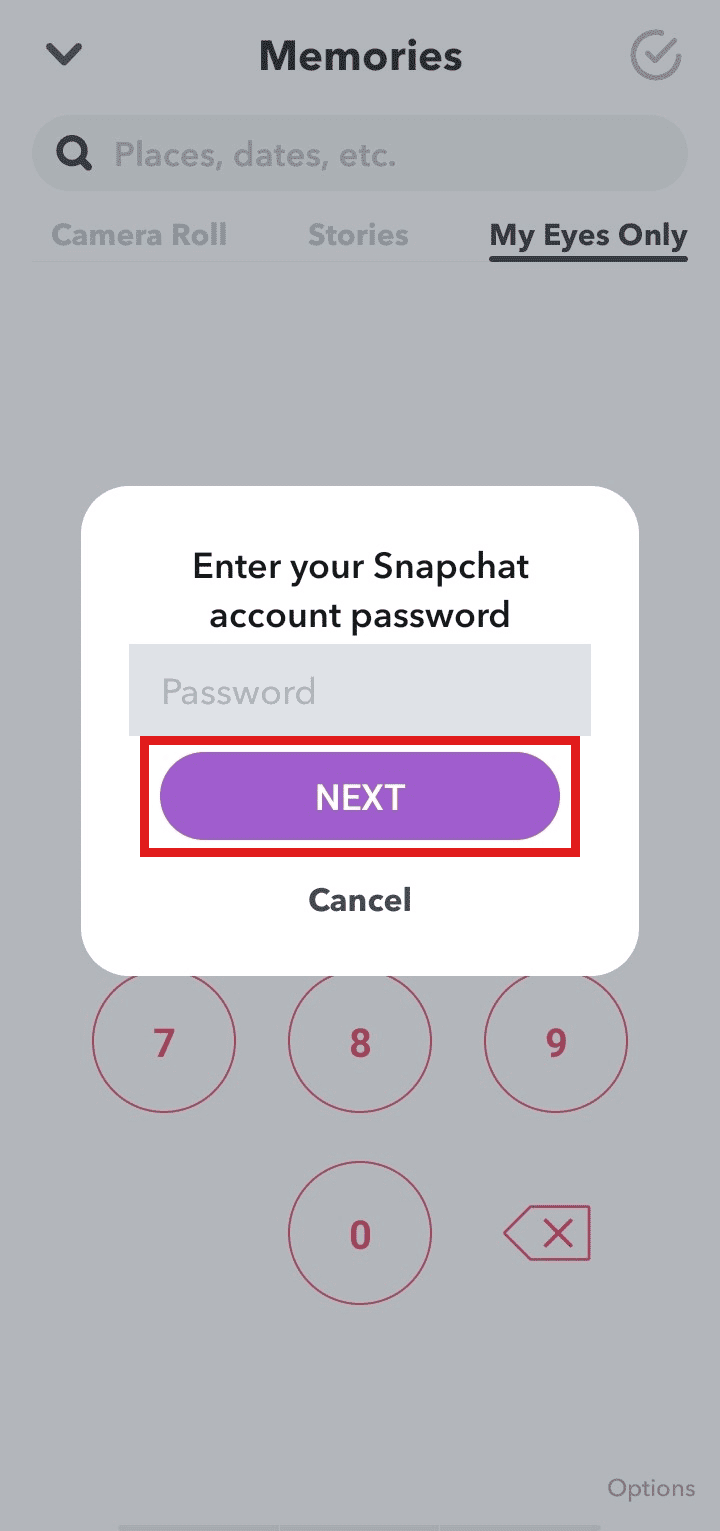
6. Tippen Sie auf das Feld Ich stimme zu und tippen Sie auf WEITER.
7. Geben Sie dann einen neuen Passcode ein.
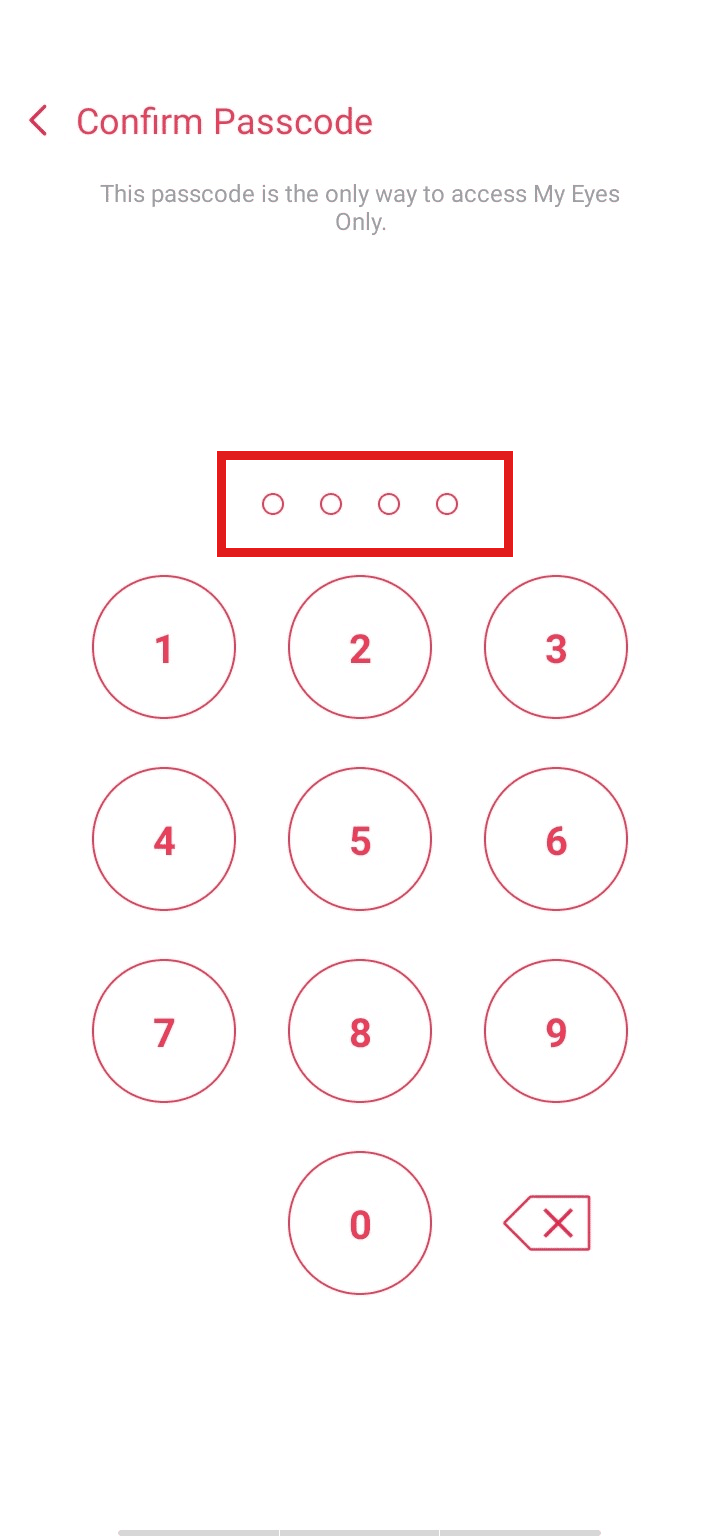
8. Tippen Sie auf das Bedingungsfeld, um dieser zuzustimmen und tippen Sie auf WEITER.
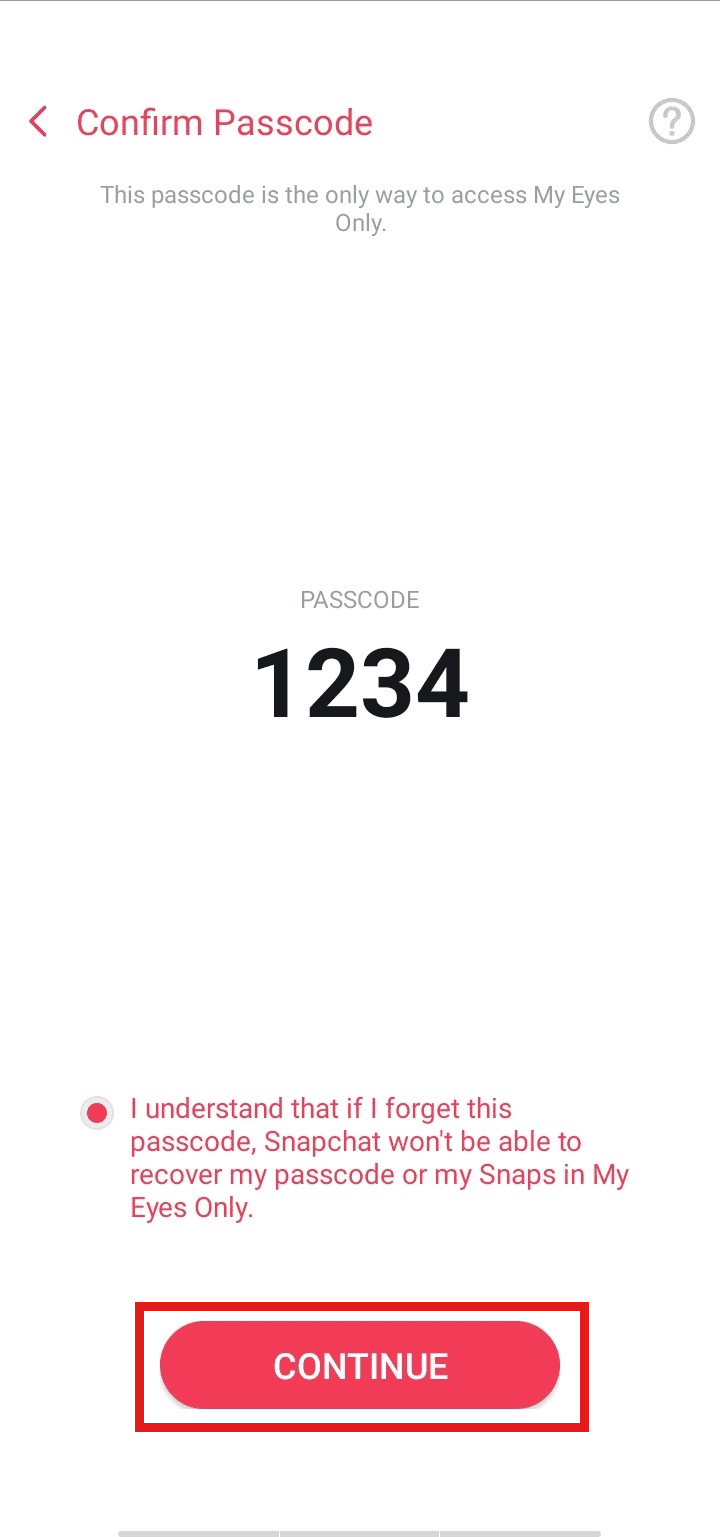
9. Tippen Sie abschließend auf BEENDEN, um den Vorgang abzuschließen.
So können Sie Ihre versteckten My Eyes Only auf Snapchat löschen.
Wenn du etwas nur aus meinen Augen entfernst, wohin geht es?
Wenn Sie einen Snap oder eine Story aus Ihrem Bereich „Nur meine Augen“ löschen, wird der Snap dauerhaft aus Ihrem Snapchat-Konto gelöscht. Wenn Sie einen Snap oder eine Story aus „Nur meine Augen“ einblenden, wird der Snap oder die Story in den Bereich „Snaps“ im Menü „Erinnerungen“ verschoben.
Wird das Löschen von Snapchat Erinnerungen löschen?
Nein, das Löschen von Snapchat löscht keine Erinnerungen. Durch das Löschen der Snapchat-App von Ihrem Telefon wird nur die App von Ihrem Telefon entfernt, nicht die mit Ihrem Snapchat-Konto verknüpften Daten. Wann immer Sie sich wieder bei Ihrem Snapchat-Konto anmelden, stehen Ihnen alle Ihre Snaps und Kontoinformationen wie zuvor zur Verfügung.
Wohin gehen gelöschte Snaps?
Wenn Sie einen Snap auf Ihrem Snapchat-Konto löschen, wird er sowohl von Ihrem Konto als auch vom Snapchat-Server dauerhaft gelöscht. Der einmal gelöschte Snap kann nicht wiederhergestellt werden. Wenn Sie Ihre Schnappschüsse nicht löschen möchten, können Sie sie speichern, in „Nur meine Augen“ verstecken oder sie hochladen oder mit Ihren Freunden teilen.
***
Wir hoffen, dass dieser Artikel Ihnen dabei geholfen hat, My Eyes Only auf Snapchat zu löschen und Ihren My Eyes Only-Passcode auf Snapchat festzulegen oder zurückzusetzen. Sie können uns Ihre Fragen oder Vorschläge im Kommentarbereich unten mitteilen.